지메일(Gmail) 백업 파일 썬더버드(Thunderbird)로 열람하기
메일함 용량의 문제로 지메일(Gmail)을 백업하면 확장자가 .mbox로 만들어집니다. mbox 파일은 구글 지메일에서 확인할 수 없고 별도의 프로그램이 있어야 열람이 가능한데 그 대표 프로그램이 썬더버드(Thunderbird)입니다. 구글에서 왜 메일 백업 파일을 열기 힘들게 만들었는지는 모르겠지만 당장은 방법이 없으니 이렇게라도 해야 백업 메일을 확인하실 수 있습니다.
구글 지메일 백업 방법은 이전 포스팅에서 확인하세요.
2020/07/27 - [IT 정보/인터넷 활용 Tip] - 구글 지메일(Gmail) 백업 방법
참고로 썬더버드(Thunderbird)는 무료 오픈소스 이메일 프로그램입니다. 메일이나 뉴스피드, 캘린더 등을 체계적으로 정리해주고 쉽게 확인할 수 있게 해주는 플랫폼인데 윈도우 아웃룩 같은 프로그램이라고 보시면 됩니다. 지금은 아웃룩이나 윈도우10 메일 등에 밀려 사용하는 사람이 많지 않지만 꾸준히 사용하시는 분들이 있긴 합니다.
그러면 썬더버드를 이용해 지메일 백업 파일 확인하는 방법에 대해 알아보겠습니다.
1. 먼저 썬더버드 사이트로 가서 프로그램을 다운받아 줍니다. ☞썬더버드 다운로드 바로가기
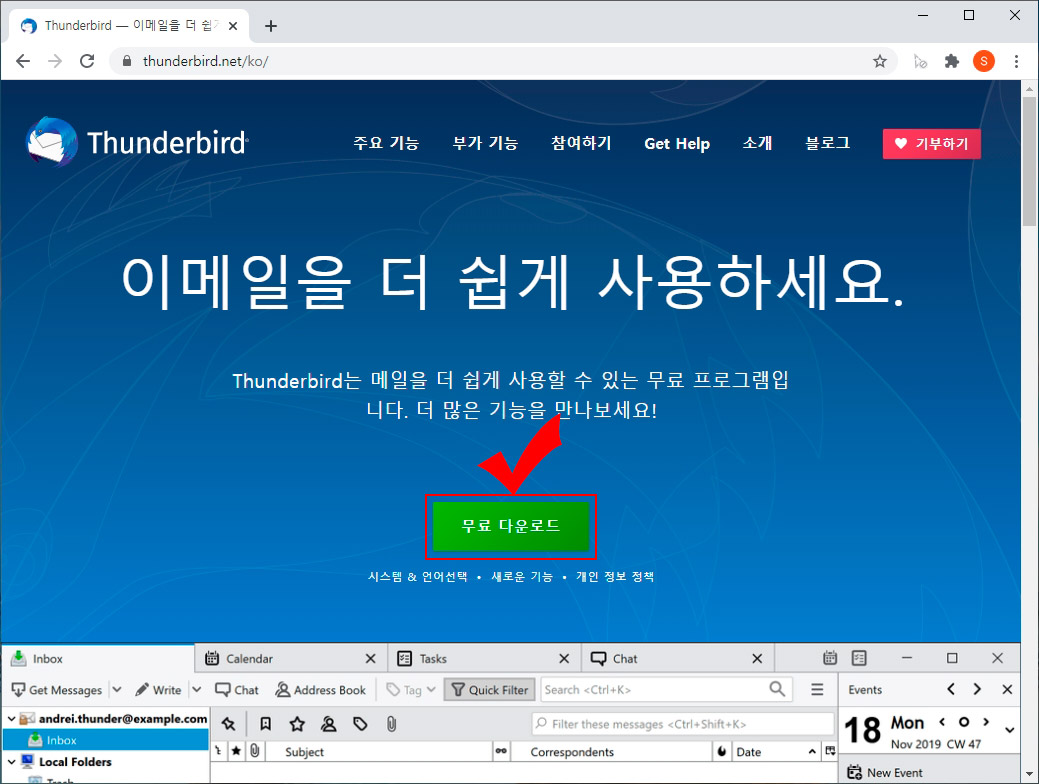
2. 썬더버드 사이트에서 무료 다운로드 버튼을 클릭해서 파일을 받은 후 설치해 줍니다.
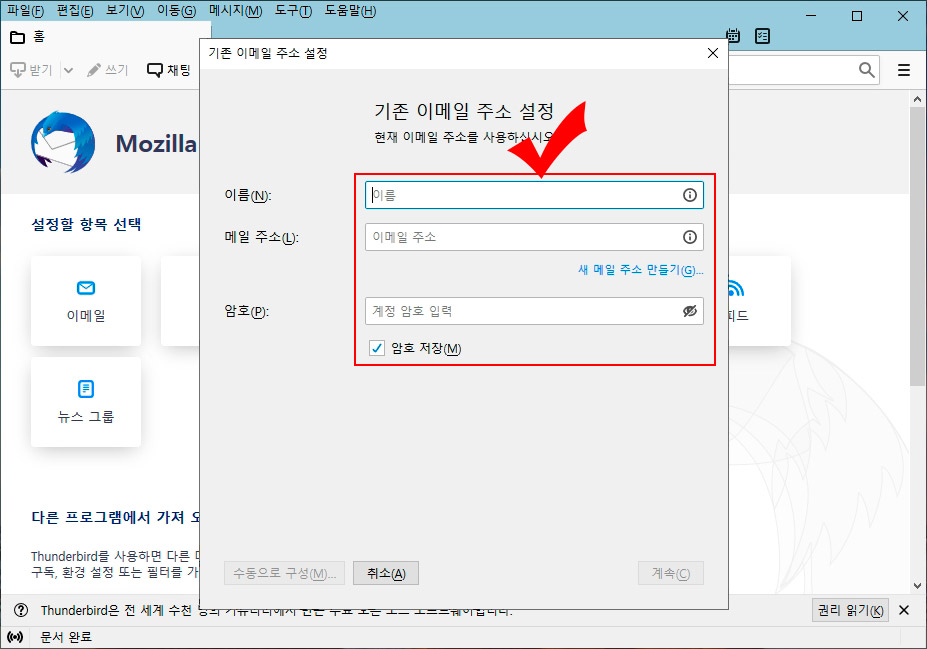
3. 썬더버드 설치 후 실행하면 첫 화면에 계정 설정화면이 나타납니다. 아웃룩처럼 새로 가입할 필요 없이 가지고 계신 지메일 계정을 입력해서 바로 연결이 가능합니다.
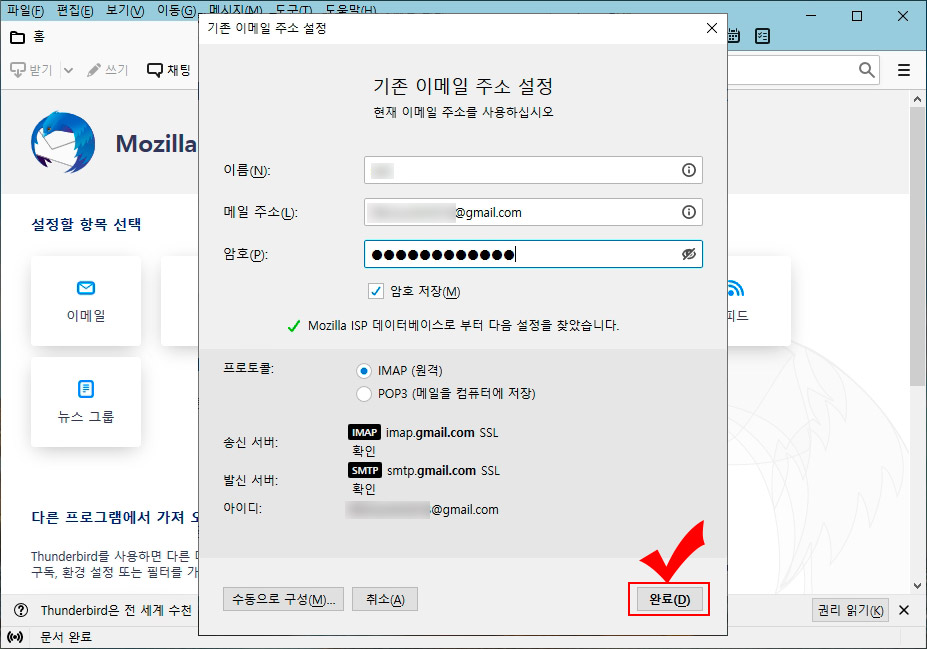
4. 지메일(혹은 다른 메일) 계정과 암호 입력 후 프로토콜을 IMAP으로 설정 후 완료 버튼을 눌러 주세요.
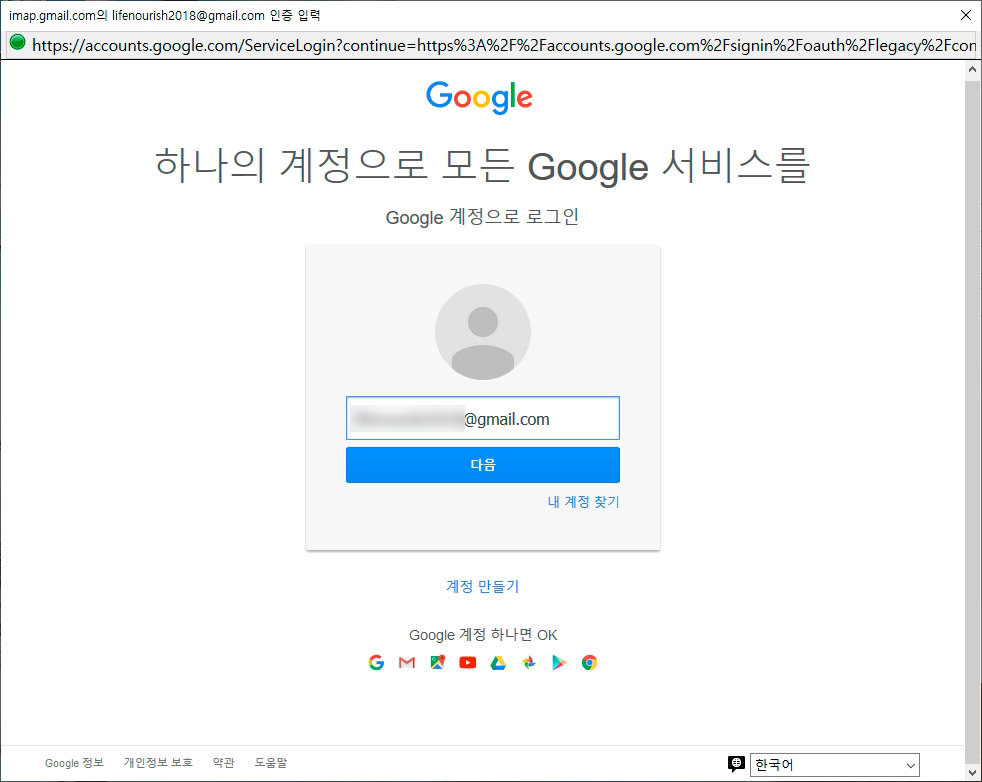
5. 그러면 구글 계정 로그인 화면이 나타납니다. 계정 이메일을 입력해 줍니다.
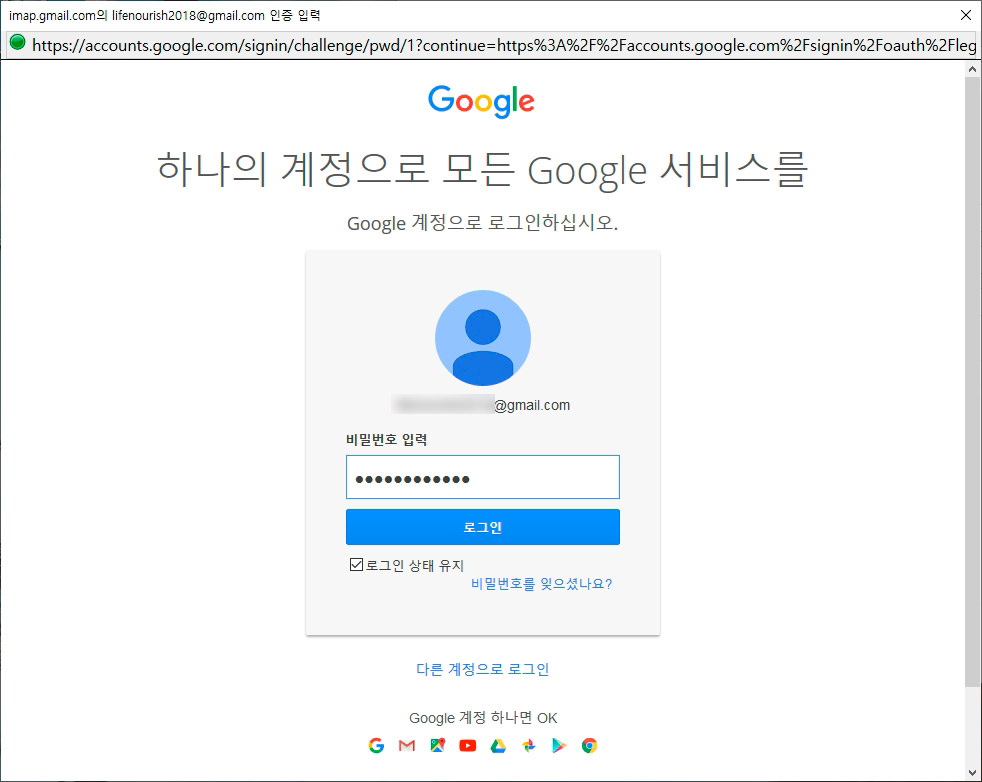
6. 그다음 구글 계정 비밀번호를 입력해 줍니다.
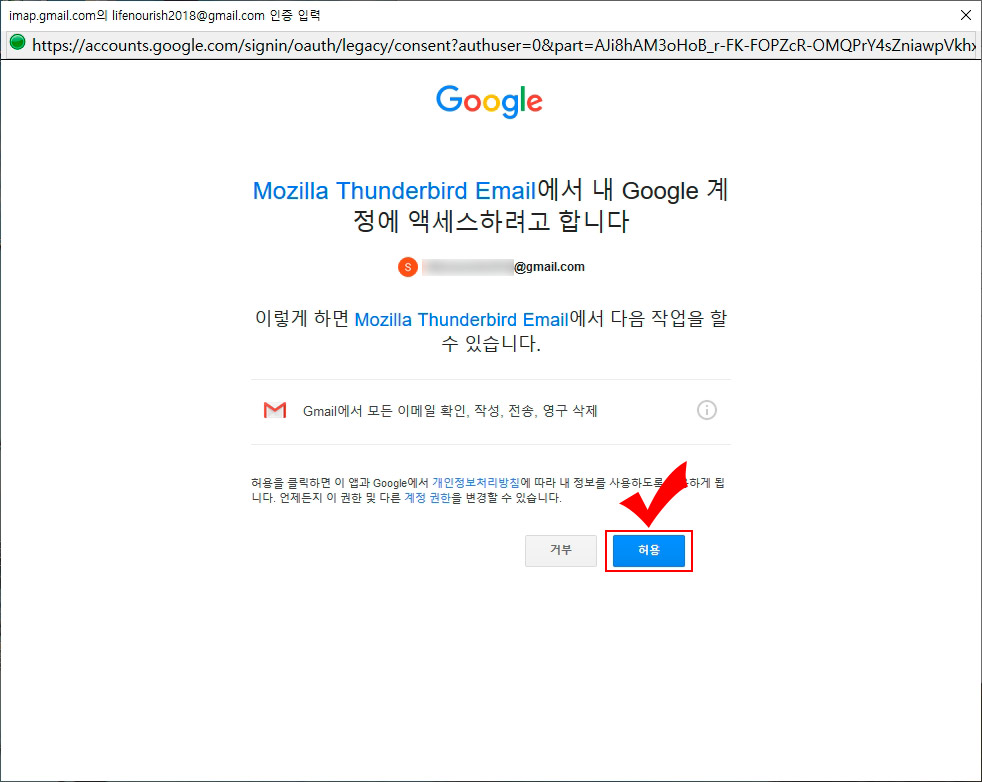
7. 그리고 썬더버드의 구글 계정 액세스 허용을 클릭해 줍니다. 그러면 썬더버드 메일 계정 설정이 마무리 됩니다.
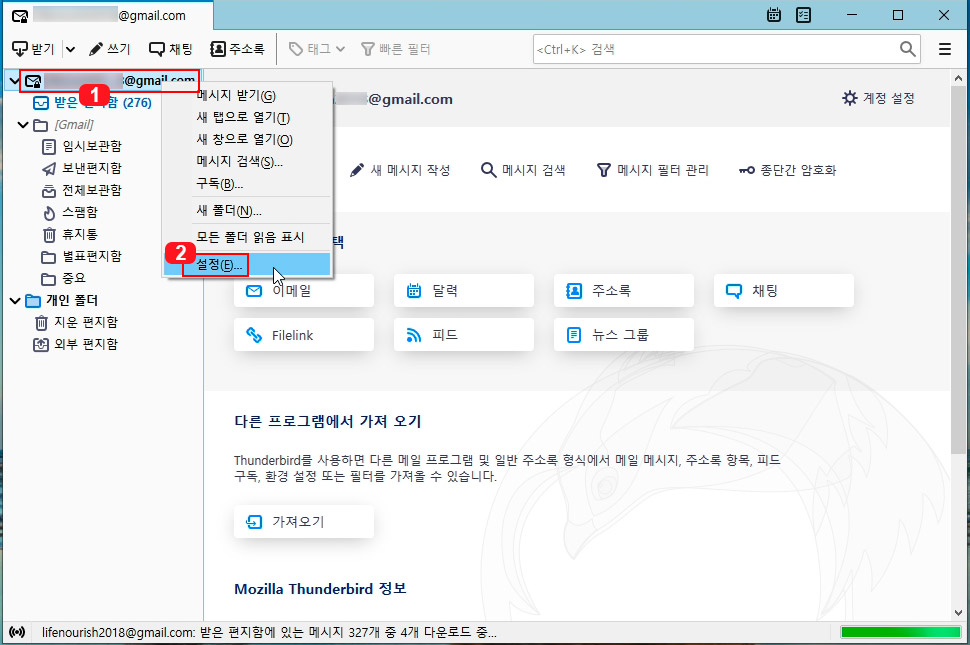
8. 이제 구글 백업 파일을 확인하기 위해 1번 계정 버튼 위에서 마우스 오른쪽 버튼을 클릭한 후 2번 설정을 클릭해 줍니다.
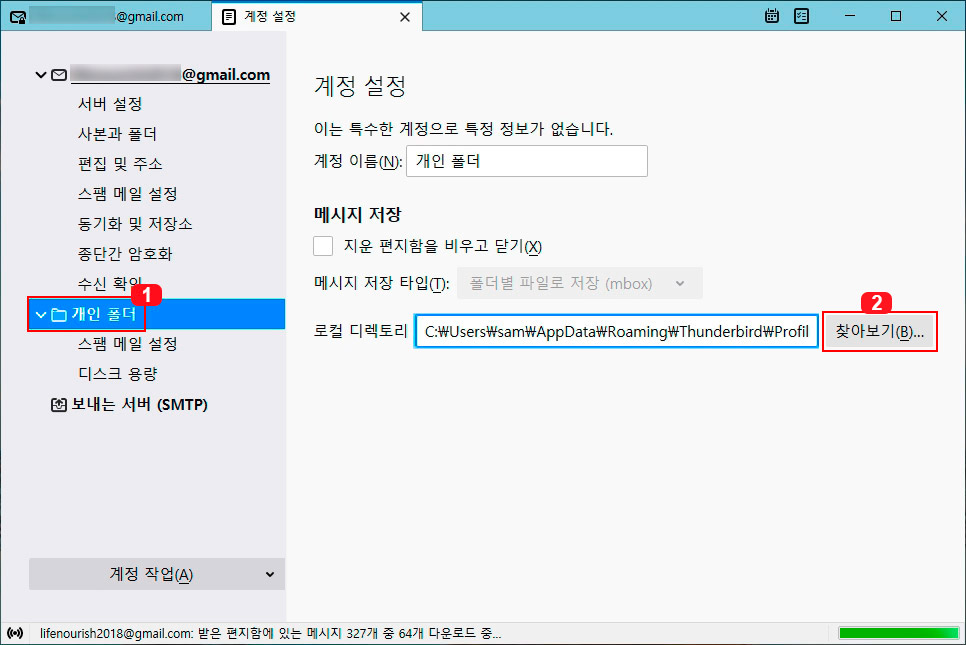
9. 설정으로 들어가서 왼쪽 메뉴 중 1번 "개인 폴더"를 클릭하고 2번 "찾아보기" 버튼을 클릭합니다. 그러면 썬더버드 메일함 폴더가 열립니다.
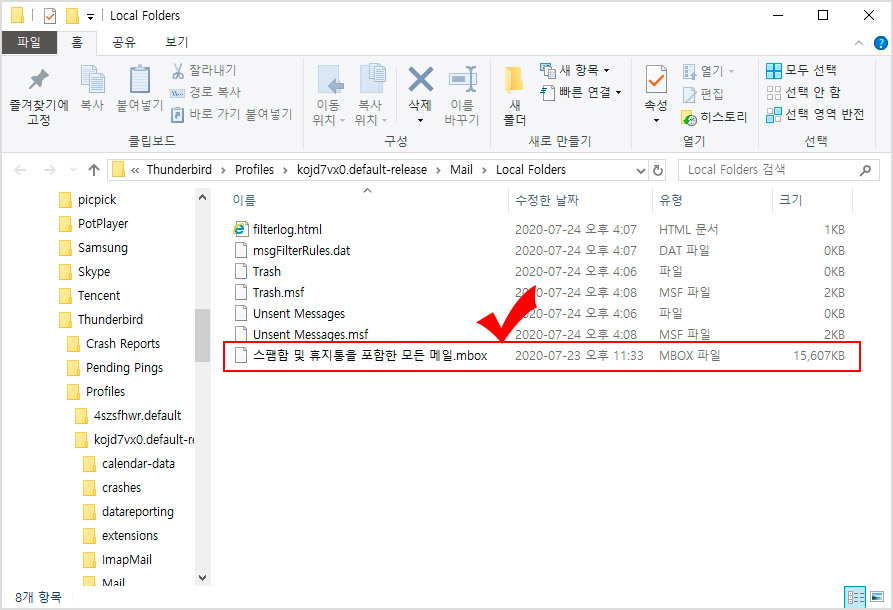
10. 썬더버드 메일함 폴더 창이 열리면 여기에 지메일에서 백업한 mbox 파일을 넣어줍니다. 그리고 파일을 넣은 후 썬더버드를 껐다가 다시 켜줍니다.
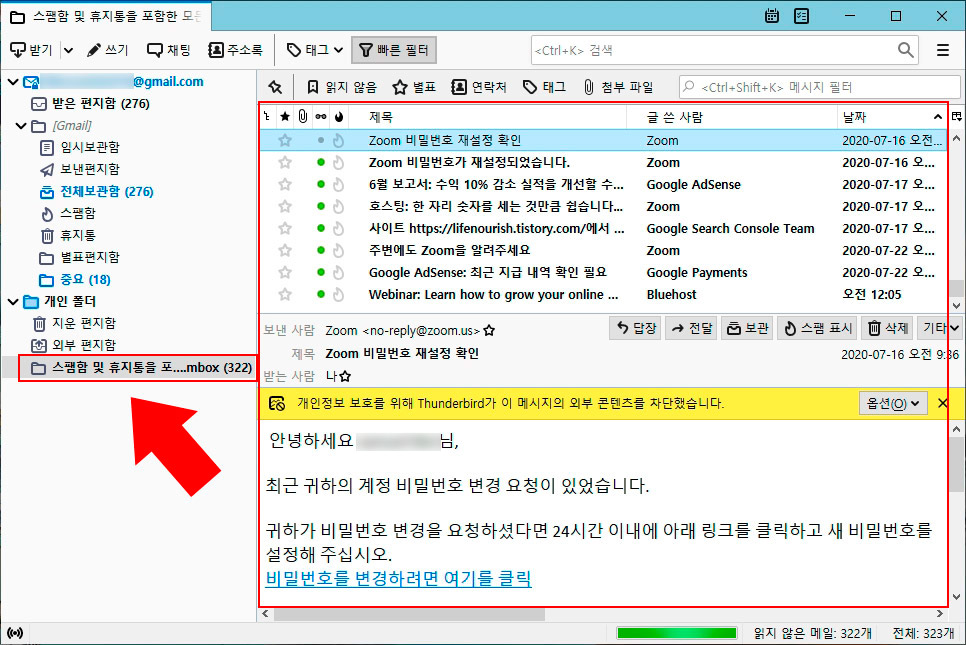
11. 썬더버드를 다시 켜면 왼쪽 메뉴에 지메일 백업 파일이 등록된 것이 보이실 겁니다. 클릭하면 오른쪽 위에 메일 리스트가 나오고 메일 리스트를 클릭하면 오른쪽 하단에서 메일 상세 내용을 확인하실 수 있습니다.





댓글